telnet不是内部或外部命令,详细教您Win7如何解决telnet不是内部或外部命令
- 分类:win7 发布时间: 2018年06月08日 09:13:00
“telnet”不是内部或外部命令,也不是可运行的程序或批处理文件。win7的telnet功能默认是关闭,手动打开就可以正常使用,有用户却遇到了telnet不是内部或外部命令,如何解决?下面,小编跟大家讲解解决telnet不是内部或外部命令的方法。
工作中,我们经常需要使用telnet命令登录某一个服务器或者查看本机和服务器是否正常连接。但是当打开windows命令的时候提示:“telnet不是内部或者外部命令,也不是可运行的程序”。下面,小编给大家带来了解决telnet不是内部或外部命令的图文。
Win7如何解决telnet不是内部或外部命令
首先点击开始菜单,找到控制面板项,点击进入
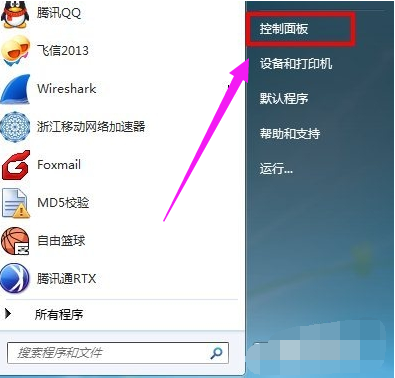
telnet电脑图解-1
在控制面板中,选择小图标,这样可以显示全部内容,不然会显示不全找不到需要的功能,看到全部设置后,选择“程序和功能”。
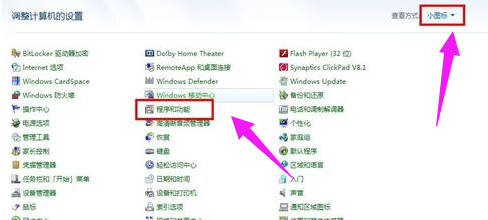
telnet电脑图解-2
进入程序和功能模块,在左边需要选择“打开或关闭windows功能”,点击windows功能后弹出对话框,
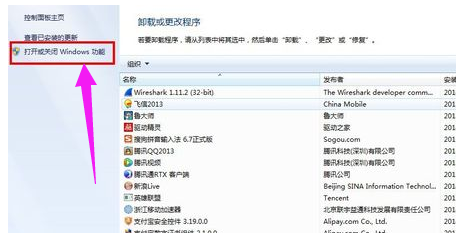
telnet电脑图解-3
需要打开功能的前面打钩,把telnet客户端前的复选框勾上。
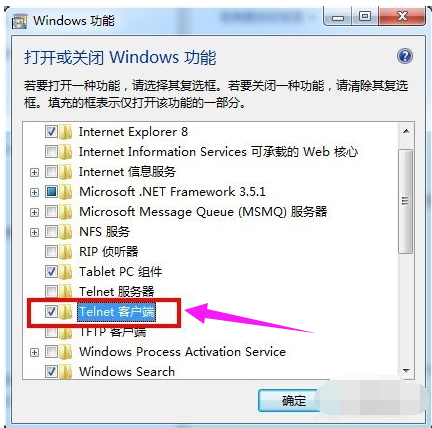
Win7电脑图解-4
更改windows设置需要一分钟左右的时间,不要关闭。窗口关闭后设置成功。
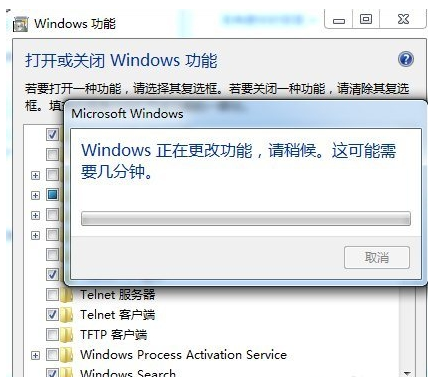
外部命令电脑图解-5
windows功能的telnet功能已经开启,我们测试下是否可以正常使用,输入telnet+ip地址。如telnet 8.8.8.8 提示输入账号密码表示连接成功
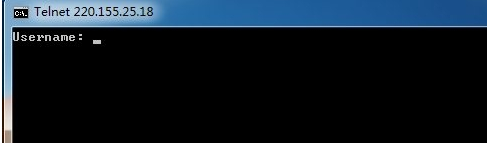
Win7电脑图解-6
但是开了telent不是所有的地址都能登陆,有的是改了端口,有的是没有开启,为了安全考虑。
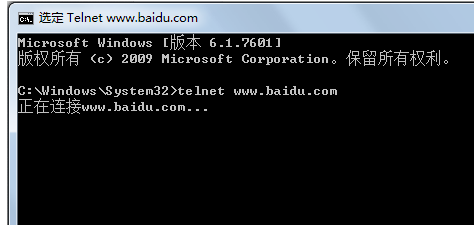
telnet电脑图解-7
以上就是处理telnet不是内部或外部命令的经验。
猜您喜欢
- 索泰显卡怎么样,详细教您索泰显卡怎么..2018/03/31
- QQ热键,详细教您怎样修复冲突QQ热键..2018/08/25
- 控制面板,详细教您控制面板打不开怎么..2018/09/11
- win7旗舰版系统下载安装的方法..2021/11/13
- win7界面变成经典模式怎么改回来..2022/03/07
- 打印机安装步骤,详细教您电脑怎么安装..2018/03/05
相关推荐
- win7右键菜单管理,详细教您怎么管理右.. 2018-05-03
- 软件问题,详细教您怎么解决adobe flas.. 2018-07-21
- win7系统psd文件用什么打开 2022-02-09
- windows7系统怎么安装教程 2022-10-05
- 老司机教你win7如何一键重装系统.. 2019-03-01
- 电脑关不了机怎么办,详细教您怎么解决.. 2018-03-26




 粤公网安备 44130202001059号
粤公网安备 44130202001059号